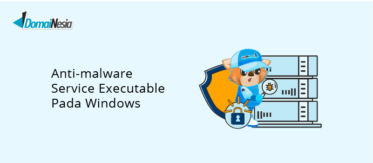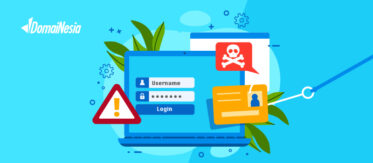
AnyDesk Adalah Aplikasi Remote Komputer Jarak Jauh

AnyDesk adalah aplikasi yang telah menjadi pilihan yang cukup populer di antara pengguna Windows. Keunggulan AnyDesk tidak hanya terletak pada fitur-fitur yang dimilikinya, tetapi juga pada kelebihannya yang lebih ringan dibandingkan dengan aplikasi sejenis seperti TeamViewer. Aplikasi apakah AnyDesk itu? Apa saja kelebihannya? Bagaimana cara menggunakannya? Yuk, langsung simak artikel berikut ini!
AnyDesk Adalah
AnyDesk adalah sebuah aplikasi yang memungkinkan pengguna untuk mengakses dan mengendalikan komputer dari jarak jauh.
Berbeda dengan aplikasi serupa, AnyDesk adalah dapat diunduh dan langsung dijalankan tanpa perlu proses instalasi yang panjang.
Cukup dengan mengunduh file dari situs resmi AnyDesk, kamu dapat segera memulai penggunaan aplikasi ini dengan mudah.
AnyDesk adalah menyediakan dua jenis akses, yaitu Attended Access dan Unattended Access. Attended Access mengharuskan adanya operator di sisi server (komputer yang ingin dikendalikan) untuk menyetujui permintaan koneksi.
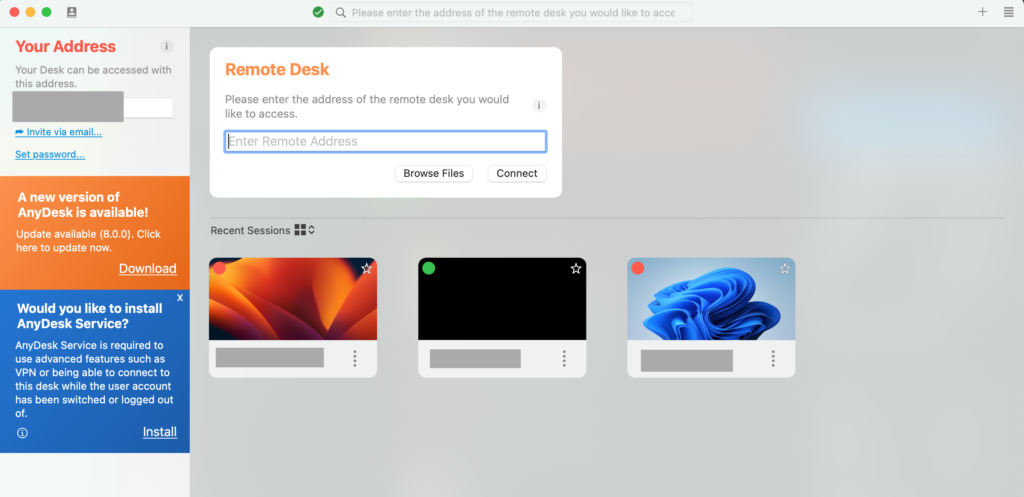
Sedangkan Unattended Access memungkinkan pengguna untuk terhubung tanpa perlu persetujuan dari sisi server.
Meskipun AnyDesk adalah dapat digunakan secara gratis untuk keperluan pribadi, namun terdapat juga versi premium yang ditawarkan untuk pengguna bisnis dengan biaya berlangganan sebesar 10,99 USD per tahun untuk satu perangkat.
Fitur keamanan yang disediakan AnyDesk menjadi salah satu alasan mengapa banyak praktisi IT memilihnya sebagai solusi remote desktop.
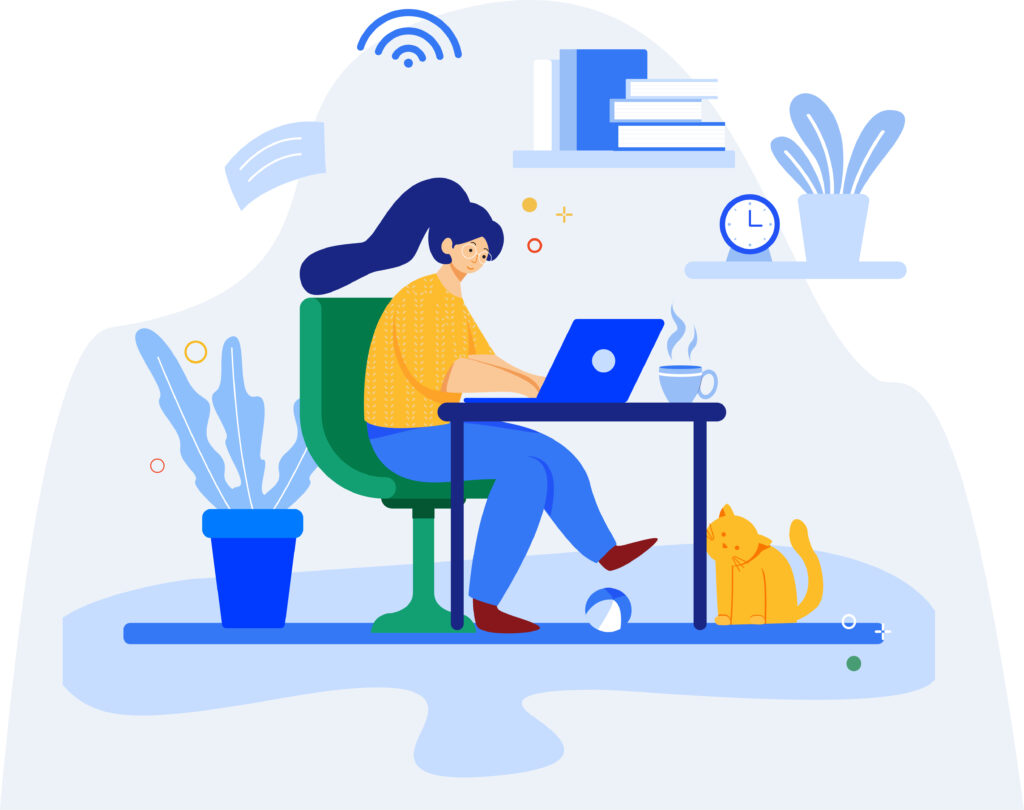
Keunggulan AnyDesk
AnyDesk adalah sebuah program yang memfasilitasi koneksi antara dua komputer yang berada pada jarak yang berjauhan.
Dengan AnyDesk, pengguna memiliki kemampuan untuk mengakses komputer mereka dari mana saja dengan mudah. Kebanyakan pengguna memilih AnyDesk karena aplikasi ini menawarkan kegunaan yang sangat sederhana dan intuitif.
Performa
Performa menjadi salah satu aspek unggulan dari AnyDesk. Pengembangnya telah membangun aplikasi ini dengan menggunakan codec DeskRT yang terbukti handal dan inovatif.
Hal ini memungkinkan AnyDesk adalah untuk memberikan kinerja optimal meskipun aplikasinya sangat ringan. Sebagai pengguna, kamu dapat dengan mudah mengontrol komputer dari jarak jauh dengan lebih leluasa.
Bahkan ketika koneksi internet kamu sedang lambat, fungsi remote desktop AnyDesk masih dapat berjalan dengan baik.
Keunggulan ini membuat AnyDesk menjadi pilihan utama bagi pengguna di daerah-daerah dengan keterbatasan kecepatan internet.
Selain itu, AnyDesk juga dikenal lebih responsif dibandingkan dengan pesaingnya, TeamViewer, dengan memiliki latensi kurang dari 16 milidetik.
Keamanan
Keamanan juga merupakan satu aspek penting yang diunggulkan oleh AnyDesk. Semua data yang dikirimkan antara dua komputer melalui AnyDesk dienkripsi dengan menggunakan teknologi TLS 1.2. Teknologi ini sering digunakan oleh industri perbankan untuk melindungi data nasabah di server mereka.
Selain itu, AnyDesk adalah juga dilengkapi dengan fitur unattended access yang memungkinkan pengguna untuk mengakses komputer tanpa persetujuan operator di komputer server.
Namun, untuk mengatasi potensi celah keamanan, AnyDesk menggunakan teknologi enkripsi RSA 2048 yang semakin canggih, meningkatkan lapisan keamanan dalam penggunaannya.
Fleksibilitas
Fleksibilitas juga menjadi salah satu keunggulan AnyDesk. Sebagai aplikasi remote desktop, AnyDesk dirancang untuk memudahkan pengguna dalam menyelesaikan pekerjaan dari jarak jauh dengan cepat dan efisien.
AnyDesk disukai oleh banyak pengguna karena aplikasi ini memberikan fleksibilitas yang tinggi. Kamu tidak hanya dapat mengakses AnyDesk dari platform Windows, tetapi juga dari perangkat Android, MacOS, dan Linux.
Selain itu, AnyDesk adalah juga dapat dijalankan pada komputer dengan berbagai spesifikasi. Karena aplikasi ini sangat ringan, kamu tidak perlu khawatir akan membebani kinerja komputer kamu, bahkan jika komputer kamu memiliki spesifikasi yang terbatas.
Hal ini memastikan bahwa pengguna dapat mengoperasikan AnyDesk tanpa mengganggu tugas-tugas lain yang sedang berjalan.
Cara Menggunakan AnyDesk
Sebelum kita masuk ke dalam detail cara menggunakan, penting untuk diingat bahwa baik komputer lokal maupun komputer jarak jauh harus menjalankan klien AnyDesk.
1. Unduh dan Instal AnyDesk
Pertama, kamu perlu mengunduh aplikasi AnyDesk dari situs web resminya atau toko aplikasi yang sesuai dengan sistem operasi kamu, seperti Windows, MacOS, Android, atau iOS.
Setelah unduhan selesai, klik dua kali pada file yang diunduh untuk memulai proses instalasi. Kemudian, ikuti petunjuk yang muncul di layar untuk menyelesaikan instalasi.
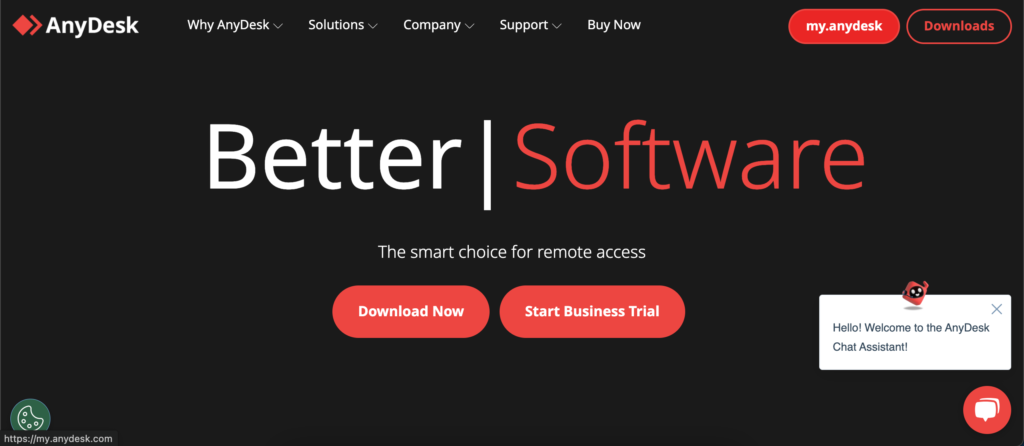
2. Peluncuran Klien AnyDesk (Launch Client)
Setelah instalasi selesai, klien AnyDesk akan otomatis diluncurkan. Kamu akan melihat layar dengan alamat yang ditampilkan di bagian atas.
Alamat inilah yang akan digunakan untuk terhubung ke komputer kamu atau komputer jarak jauh lainnya.
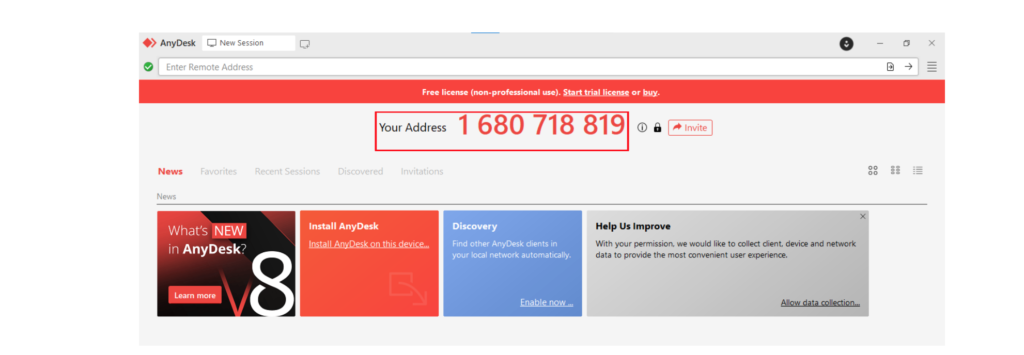
Jika kamu hanya ingin memberikan akses ke komputer kamu atau ingin terhubung ke komputer jarak jauh tanpa menginstal AnyDesk secara permanen, kamu bisa menggunakan opsi “client without installation”.
Hal ini memungkinkan kamu untuk menjalankan AnyDesk langsung dari file yang diunduh tanpa perlu menginstalnya.
3. Pengaturan Instalasi AnyDesk
Jika kamu memilih untuk menginstal AnyDesk, Lanjutkan proses instalasi dengan klik opsi “Instal AnyDesk”, atur jalur instalasi sesuai kebutuhan, pilih atau batalkan pilihan yang ditampilkan di layar, lalu tekan tombol “Accept & Instal”.
Setelah proses instalasi selesai, klien AnyDesk akan secara otomatis diluncurkan.
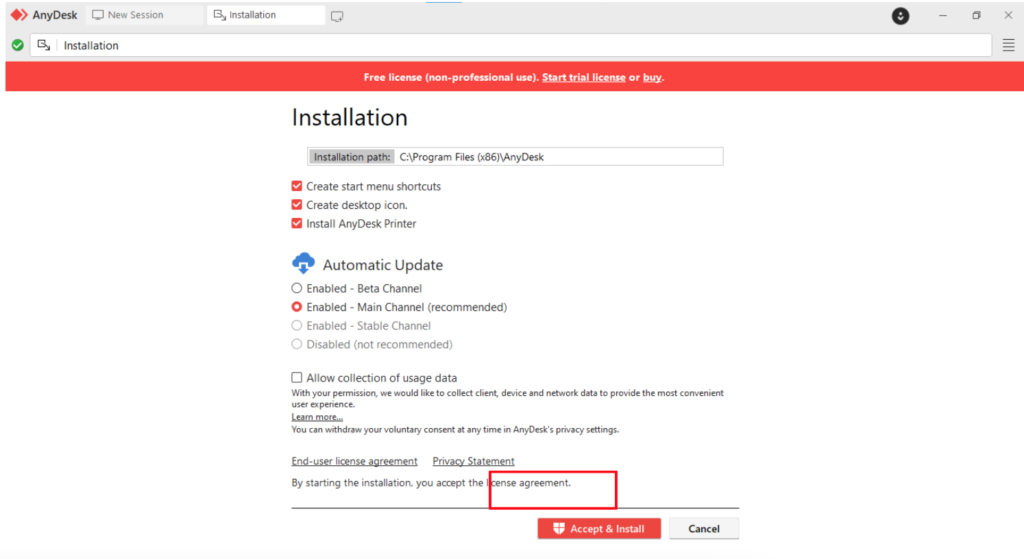
4. Terhubung ke Komputer Jarak Jauh
Untuk terhubung ke komputer jarak jauh, kamu perlu memasukkan alamat tujuan di bilah alamat di atas layar AnyDesk. Jika alamat yang dimasukkan valid, komputer jarak jauh tersebut akan muncul di layar. Klik pada alamat tersebut, dan AnyDesk akan mengirimkan permintaan koneksi ke komputer jarak jauh.
5. Akses dan Penggunaan Komputer Jarak Jauh
Setelah permintaan koneksi diterima oleh pengguna di sisi lain, kamu akan dapat mengakses dan menggunakan komputer jarak jauh tersebut melalui AnyDesk. Kamu bisa melakukan berbagai tindakan seperti mengontrol mouse dan keyboard serta menjalankan aplikasi yang ada di komputer jarak jauh.
6. Penggunaan AnyDesk di Perangkat Seluler
Proses yang sama juga berlaku untuk perangkat seluler. Untuk pengguna Android atau iOS, kamu perlu mengunduh aplikasi AnyDesk dari toko aplikasi masing-masing. Setelah diinstal, kamu bisa membuka aplikasi, mencatat alamat yang ditampilkan, dan menggunakan alamat tersebut untuk terhubung ke perangkat seluler kamu melalui AnyDesk.
Anydesk vs TeamViewer
Berikut ini perbedaan TeamViewer dengan AnyDesk adalah :
Pengertian
AnyDesk adalah perangkat lunak akses jarak jauh yang pertama kali diluncurkan pada tahun 2014. Aplikasi ini menawarkan beragam fitur yang berguna, seperti akses berbasis cloud dan akses tanpa pengawasan, menjadikannya solusi yang fenomenal untuk transfer file yang cepat dan lancar.
AnyDesk juga dikenal sebagai perangkat lunak yang sangat ramah pengguna dengan menu tersembunyi dan pengalaman penelusuran tab yang intuitif.
Proses penggunaan AnyDesk untuk konektivitas lokal dan jarak jauh, termasuk dari perangkat seluler, sangatlah sederhana dan mudah dipahami.
Selain itu, AnyDesk memiliki fitur transfer file tingkat lanjut yang memungkinkan transmisi dengan kecepatan hingga 60 frame per detik (FPS) melalui koneksi internet atau LAN.
Sebagai pesaing AnyDesk, TeamViewer telah lama menjadi favorit di kalangan perusahaan skala besar di berbagai industri.
Diluncurkan sejak tahun 2005, TeamViewer memiliki sejarah yang lebih panjang dibandingkan AnyDesk. TeamViewer telah menggunakan waktu tersebut untuk terus menyempurnakan produknya, menyesuaikan dengan perkembangan zaman, dan memenuhi kebutuhan tenaga kerja modern yang selalu berubah.
Dikenal sebagai solusi yang andal dan kaya fitur, TeamViewer menawarkan pengalaman akses jarak jauh yang sangat aman.
Selain itu, TeamViewer juga menyediakan sejumlah besar kemampuan komunikasi audio, video, dan teks yang dapat disesuaikan dengan gaya komunikasi spesifik dari setiap organisasi.
Fitur
AnyDesk menawarkan sejumlah fitur yang mempermudah pengguna dalam melakukan berbagai tugas secara efisien dan aman. Berikut adalah beberapa fitur utama AnyDesk yang patut diperhatikan:
Pemantauan server jarak jauh
AnyDesk memungkinkan pengguna memiliki kemampuan untuk memantau stasiun kerja mereka di server dan melakukan berbagai fungsi di jaringan lokal. Hal ini memungkinkan pengguna untuk memecahkan masalah, menginstal aplikasi, serta mentransfer file dengan mudah. AnyDesk juga kompatibel dengan sistem operasi seperti Windows dan Ubuntu untuk memastikan kemudahan penggunaan dalam pemantauan server jarak jauh.
Antarmuka pengguna berbasis widget
AnyDesk telah mengupdate antarmuka pengguna dalam pembaruan terbarunya dengan inspirasi dari widget. Ini membuat menjalankan tugas-tugas tertentu seperti perintah cepat dan transfer file menjadi lebih mudah dan lancar. Dengan antarmuka yang diperbarui ini, pengguna dapat mempertahankan alur kerja mereka dengan lebih baik.
Daftar Putih
Fitur daftar putih memungkinkan pengguna untuk memasukkan perangkat dan pengguna tertentu ke dalam daftar yang diizinkan. Hal ini memungkinkan mereka untuk mengakses sistem tertentu tanpa perlu izin tambahan, sehingga menjaga keamanan AnyDesk dan mencegah penipuan.
Kontrol seluler ke PC
AnyDesk memungkinkan pengguna untuk mengakses sistem komputer dari jarak jauh baik dari PC maupun perangkat seluler seperti Android dan iOS melalui aplikasi AnyDesk. Pengguna dapat melakukan berbagai tugas seperti transfer file, akses printer dan desktop, restart, dan lainnya langsung dari perangkat seluler mereka.
Dukungan bahasa
Platform AnyDesk mendukung berbagai bahasa, memastikan bahwa pengguna dari berbagai latar belakang bahasa dapat dengan mudah menggunakan alat ini. Dengan dukungan bahasa yang luas ini, bahkan pengguna yang kurang fasih dalam bahasa Inggris dapat menggunakan AnyDesk dengan mudah dan efisien.
Disisi lain dalam memahami fitur-fitur utama dari TeamViewer, kita dapat melihat beberapa aspek yang membuatnya menjadi pilihan yang populer di kalangan pengguna jarak jauh. Berikut adalah penjelasan lebih lanjut mengenai fitur-fitur tersebut:
Komunikasi Teks, Video, dan Audio
TeamViewer menyediakan alat yang efisien untuk memfasilitasi komunikasi real-time antara pengguna jarak jauh dan lokal. Fitur ini memungkinkan para pengguna untuk bertukar data, wawasan, dan laporan selama sesi dengan cara yang mudah dan nyaman.
Akses Jarak Jauh yang Aman
TeamViewer menawarkan akses jarak jauh yang aman dan terjamin. Dengan menggunakan ID unik yang dibagikan secara acak, pengguna dapat mengakses sistem jarak jauh melalui desktop jarak jauh tanpa kekhawatiran akan akses yang tidak sah. Versi terbaru TeamViewer, termasuk versi 12, 13, dan 14, menggunakan enkripsi AES untuk meningkatkan keamanan selama sesi akses jarak jauh.
Akses Perangkat Keras Jarak Jauh
Melalui TeamViewer, pengguna dapat mengirimkan perintah langsung ke perangkat keras sistem jarak jauh. Ini memungkinkan pengguna untuk menjalankan fungsi seperti akses printer jarak jauh, menggunakan kursor, serta melakukan restart atau mematikan sistem dari jarak jauh.
Kompatibilitas Multi-Platform
TeamViewer dapat beroperasi dengan berbagai sistem operasi populer, termasuk macOS, Windows, Linux, dan Android. Selain itu, TeamViewer juga menyediakan solusi manajemen berbasis cloud yang memungkinkan pengguna untuk mengakses TeamViewer secara langsung melalui browser web mereka tanpa perlu menginstal perangkat lunak tambahan.
Lebih lengkapnya, kamu dapat menyimak ringkasan perbedaan fitur pada TeamViewer dan Anydesk pada tabel di bawah ini :
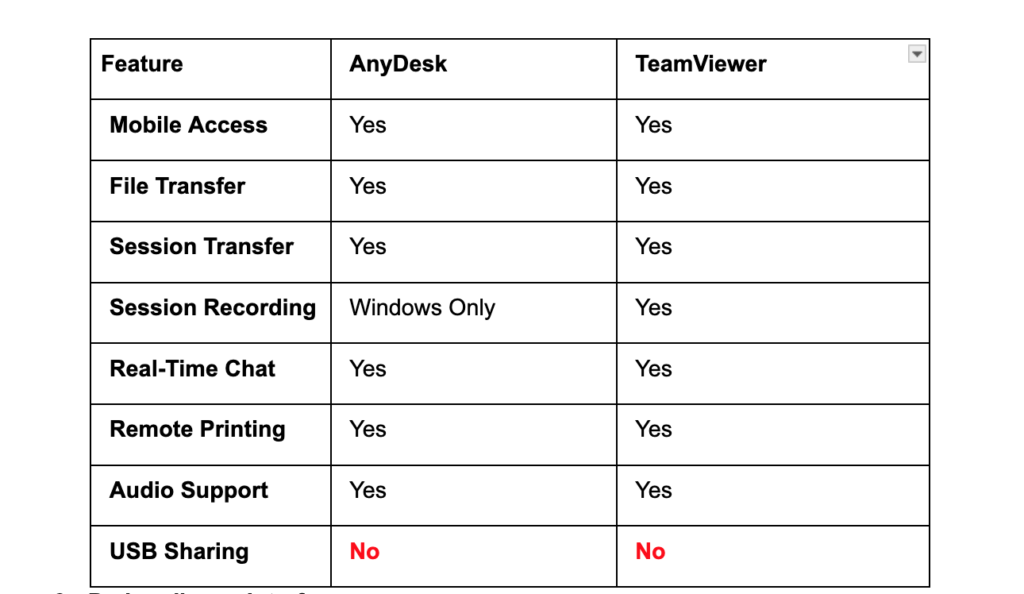
Perbandingan Interface
Kedua alat bantu jarak jauh, AnyDesk dan TeamViewer, menawarkan antarmuka yang ramah pengguna untuk memudahkan pengguna dalam menemukan dan menggunakan semua fiturnya.
Baik AnyDesk maupun TeamViewer menyajikan penskalaan gambar yang lancar, memastikan pengalaman visual yang baik saat mengakses desktop jarak jauh dari perangkat seluler maupun komputer.
Kedua aplikasi ini menyediakan konektivitas yang mudah dan andal, sehingga pengguna dapat dengan cepat terhubung ke desktop jarak jauh atau perangkat seluler tanpa kesulitan.
Dukungan Sistem Operasi
Ketika membandingkan AnyDesk dan TeamViewer dalam hal dukungan sistem operasi, penting untuk mempertimbangkan kompatibilitas keduanya dengan berbagai platform.
Salah satu aspek yang dapat menjadi pertimbangan adalah jumlah sistem operasi yang didukung oleh masing-masing aplikasi. AnyDesk dan TeamViewer keduanya menawarkan kompatibilitas dengan berbagai sistem operasi, termasuk Windows, macOS, Linux, dan Android.
Namun, AnyDesk menonjol dengan dukungan tambahan untuk platform seperti iOS, yang tidak selalu tersedia dalam TeamViewer.
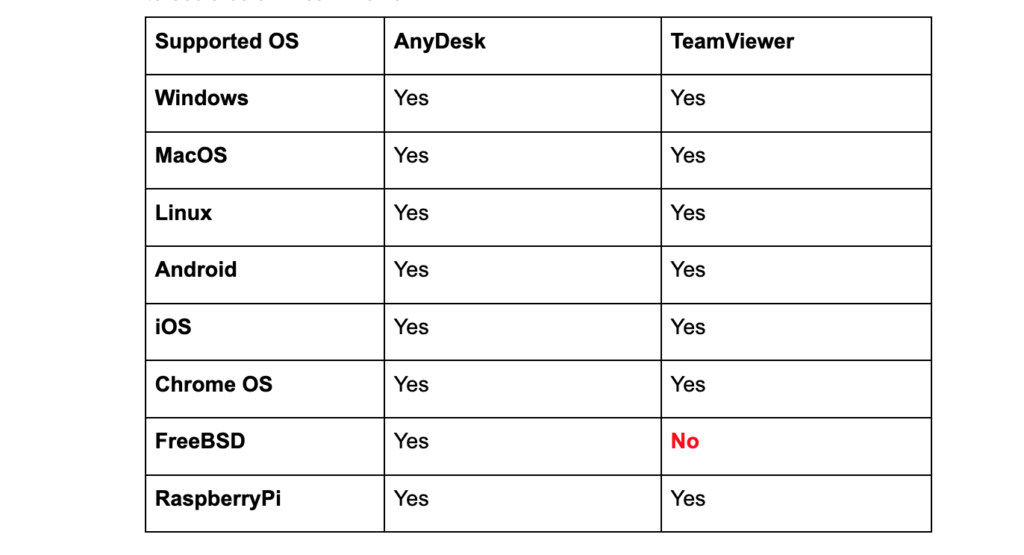
Pro dan Kontra
Untuk memudahkan perbandingan antara AnyDesk dan TeamViewer, simak pro dan konta antara teamviewer dan anydesk berikut :
Pro Anydesk :
- Ukuran Instalasi yang Sangat Kecil: AnyDesk memiliki file instalasi yang sangat kecil, sehingga proses pengunduhan dan instalasi menjadi lebih cepat dan efisien.
- Navigasi Cepat dengan Latensi Rendah: Dengan latensi yang rendah, AnyDesk memungkinkan navigasi yang cepat dan responsif antara komputer lokal dan jarak jauh, meningkatkan produktivitas pengguna.
- Tidak Ada Batasan Waktu untuk Sesi: AnyDesk tidak membatasi waktu sesi pengguna, memberikan fleksibilitas dan kebebasan untuk menjalankan sesi jarak jauh tanpa khawatir akan batasan waktu.
- Antarmuka Pengguna yang Responsif dan Banyak Pintasan Keyboard: AnyDesk menyediakan antarmuka pengguna yang responsif, membuatnya mudah untuk digunakan. Selain itu, tersedia banyak pintasan keyboard yang mempercepat akses dan navigasi.
- Tersedia untuk Semua Sistem Operasi/Platform Seluler Utama: AnyDesk dapat diakses dan digunakan pada berbagai sistem operasi dan platform seluler utama, sehingga pengguna tidak terbatas dalam menggunakan aplikasi ini pada berbagai perangkat mereka.
Kontra Anydesk:
- Gangguan saat Menggunakan Fitur Copy-Paste: Pengguna mungkin mengalami gangguan saat menggunakan fitur salin-tempel di AnyDesk, yang dapat menghambat produktivitas saat mentransfer teks atau file antara komputer lokal dan jarak jauh.
- Fluktuasi Resolusi Desktop Jarak Jauh: Ada saat-saat di mana resolusi desktop jarak jauh dapat berfluktuasi saat menggunakan AnyDesk, yang dapat mengganggu pengalaman pengguna dan membuat tampilan menjadi tidak stabil.
- Instalasi Wajib Diperlukan untuk Mengakses File Sistem: Untuk mengakses file sistem secara langsung, pengguna perlu melakukan instalasi AnyDesk, yang mungkin menjadi kendala bagi pengguna yang lebih memilih akses langsung tanpa instalasi. Hal ini dapat menambah langkah yang diperlukan untuk menggunakan aplikasi tersebut.
Pro Teamviewer:
- Gratis untuk Penggunaan Non-Komersial: TeamViewer menyediakan layanan gratis bagi pengguna yang menggunakan aplikasi ini untuk keperluan non-komersial, sehingga memudahkan akses jarak jauh tanpa biaya tambahan.
- Dukungan Sistem Operasi Multi-Platform, Termasuk untuk Perangkat IoT: TeamViewer mendukung berbagai sistem operasi di berbagai platform, bahkan termasuk untuk perangkat Internet of Things (IoT), memungkinkan pengguna untuk mengakses dan mengelola berbagai perangkat dari jarak jauh.
- Sesi Pelatihan untuk Tim hingga 25 Anggota: TeamViewer memungkinkan pengguna untuk mengaktifkan sesi pelatihan untuk tim hingga 25 anggota, memfasilitasi kolaborasi dan pembelajaran secara efektif.
- Berbagi File dengan Metode Seret dan Lepas di Beberapa Lokasi: Pengguna dapat dengan mudah berbagi file dari berbagai lokasi dengan TeamViewer menggunakan metode seret dan lepas, yang memudahkan pertukaran informasi antar pengguna.
- Status untuk Menunjukkan Apakah Suatu Perangkat Sedang Diakses dari Jarak Jauh: TeamViewer menyediakan status yang jelas untuk menunjukkan apakah suatu perangkat sedang diakses dari jarak jauh, memberikan transparansi dan pengawasan yang lebih baik atas penggunaan aplikasi.
- Instalasi Mudah dan Pembaruan Tanpa Konfigurasi Router: TeamViewer dapat dengan mudah dipasang dan diperbarui tanpa memerlukan konfigurasi router tambahan, sehingga memudahkan pengguna dalam menggunakan aplikasi ini tanpa kendala teknis yang rumit.
- Opsi Komunikasi Obrolan, Video, dan Suara melalui IP: TeamViewer menyediakan opsi komunikasi melalui obrolan, video, dan suara melalui protokol IP, memfasilitasi komunikasi yang efektif antara pengguna yang terlibat dalam sesi jarak jauh.
- Berbagi Jendela Aplikasi atau Desktop Lengkap: Pengguna dapat berbagi jendela aplikasi atau desktop lengkap dengan mudah menggunakan TeamViewer, memungkinkan kolaborasi yang lebih baik dan efisien dalam penggunaan aplikasi atau sumber daya komputer.
- Dukungan Pelanggan yang Unggul: TeamViewer menawarkan dukungan pelanggan yang unggul, memastikan bahwa pengguna mendapatkan bantuan yang diperlukan dengan cepat dan efisien jika mengalami masalah atau pertanyaan terkait aplikasi ini
Kontra Teamviewer :
- Membutuhkan Koneksi Internet yang Cepat dan Berkelanjutan: TeamViewer membutuhkan koneksi internet yang cepat dan stabil untuk beroperasi secara optimal. Jika koneksi internet tidak memadai, pengguna mungkin mengalami keterlambatan atau masalah lain selama sesi jarak jauh.
- Bisa Jadi Mahal untuk Tujuan Komersial yang Memerlukan Lisensi: Untuk penggunaan komersial yang memerlukan lisensi, biaya penggunaan TeamViewer dapat menjadi mahal. Hal ini bisa menjadi kendala bagi perusahaan atau organisasi yang memiliki anggaran terbatas.
- Harus Diperbarui ke Versi yang Sama di Kedua Sisi Koneksi: Agar sesi jarak jauh berjalan dengan lancar, pengguna harus memastikan bahwa kedua sisi koneksi menggunakan versi TeamViewer yang sama. Ini bisa menjadi merepotkan jika pengguna di kedua sisi tidak memiliki versi yang sama dari aplikasi.
- Tidak Dapat Berbagi File Besar: TeamViewer mungkin memiliki batasan dalam hal berbagi file, terutama untuk file yang besar. Pengguna mungkin mengalami kesulitan dalam berbagi atau mentransfer file yang ukurannya melebihi batasan yang ditetapkan.
- Tidak Kompatibel dengan Server Proxy: TeamViewer mungkin tidak kompatibel dengan server proxy, yang dapat menghambat akses jarak jauh jika pengguna terhubung melalui jaringan yang menggunakan server
Harga
Harga AnyDesk terdiri dari lima paket berbeda, di mana tiga di antaranya memiliki informasi harga publik yang dapat diakses.
Perusahaan ini menawarkan uji coba gratis selama 14 hari, yang memungkinkan kamu untuk mengevaluasi fitur perangkat lunak tanpa harus melakukan komitmen finansial.
Setiap paket menyediakan serangkaian fitur inti, termasuk transfer file, pencetakan jarak jauh, dan kemampuan papan tulis bersama di layar. Pembaruan otomatis juga termasuk dalam setiap paket, memastikan kamu tetap menggunakan perangkat lunak yang selalu terbaru.
- AnyDesk Solo: Dirancang untuk pengguna tunggal dan mendukung satu perangkat serta satu sesi dalam satu waktu. Meskipun menyertakan semua fitur inti AnyDesk, paket ini tidak disarankan untuk penggunaan dalam lingkungan bisnis. Harga untuk paket Solo adalah $14,90 per bulan.
- AnyDesk Standard: Merupakan paket perusahaan yang paling populer. Mendukung hingga 500 perangkat yang dikelola dalam satu sesi jarak jauh. kamu juga dapat menambahkan dukungan hingga 20 sesi dengan biaya tambahan. Paket ini mencakup semua fitur inti dengan tambahan buku alamat, kemampuan pencatatan sesi, alias khusus, dan fitur administratif yang memberikan kontrol lebih besar atas platform. Harga dasar AnyDesk Standard adalah $29,90 per bulan.
- AnyDesk Advanced: Merupakan paket baru yang menawarkan fitur lebih canggih dan kemampuan mengelola hingga 1000 perangkat dengan dua sesi bersamaan. Kamu dapat menambah jumlah sesi hingga 50 dengan biaya tambahan. Fitur-fitur canggih yang tersedia meliputi manajemen pengguna tingkat lanjut, opsi penerapan massal, kebijakan grup, dan antarmuka baris perintah. Paket ini juga menyertakan dukungan telepon sehingga kamu dapat berbicara langsung dengan teknisi jika mengalami masalah. Harga untuk paket Advanced adalah $79,90 per bulan.
- AnyDesk Power: Tidak memiliki harga publik yang tersedia, sehingga kamu perlu menghubungi tim penjualan untuk mengetahui biayanya. Paket ini mendukung perangkat dan sesi terkelola tanpa batas, cocok untuk perusahaan besar yang membutuhkan dukungan untuk banyak aktivitas akses jarak jauh.
- AnyDesk Ultimate: Ditujukan untuk bisnis yang lebih besar dan memungkinkan perusahaan mengelola hingga 2000 perangkat. Tidak ada informasi harga publik yang tersedia, jadi kamu perlu menghubungi tim penjualan untuk mendapatkan detail lebih lanjut tentang paket ini.
Disisi lain, harga TeamViewer disesuaikan dengan beberapa paket penggunaan untuk memenuhi kebutuhan individu dan berbagai ukuran bisnis. TeamViewer juga menyediakan paket gratis yang sesuai untuk penggunaan pribadi, serta uji coba gratis selama 14 hari yang memungkinkan pengguna untuk mengevaluasi perangkat lunak tanpa harus berkomitmen secara finansial. Mari kita lihat apa saja yang termasuk dalam setiap jenis paket.
Paket TeamViewer untuk Pengguna Tunggal
TeamViewer menawarkan dua opsi untuk pengguna tunggal:
- Paket Akses Jarak Jauh: Menyediakan satu lisensi, satu koneksi/saluran bersamaan, dan hingga tiga perangkat terkelola. Kamu dapat terhubung ke perangkat ini dari jumlah titik akhir yang tidak terbatas. Harga paket Akses Jarak Jauh adalah $24,90 per bulan.
- Paket TeamViewer Business: Menyediakan satu lisensi dan memungkinkan hingga 200 perangkat terkelola. Dengan paket ini, kamu memiliki akses telepon ke dukungan teknis dan dapat menambahkan hingga sepuluh orang dalam rapat. Paket ini berharga $50,90 per bulan.
Paket TeamViewer untuk Tim
TeamViewer memiliki banyak opsi untuk memenuhi kebutuhan tim dengan berbagai ukuran:
- TeamViewer Premium: Menyediakan 15 lisensi dan satu koneksi bersamaan. Paket ini mendukung hingga 300 perangkat terkelola tanpa batasan jumlah perangkat yang digunakan untuk menyambungkannya. Pelaporan sambungan keluar juga dilengkapi dalam rencana ini. Harga untuk TeamViewer Premium adalah $112,90 per bulan.
- TeamViewer Corporate: Dirancang untuk tim yang lebih besar dan dilengkapi dengan 30 lisensi. Paket ini memiliki kemampuan mengelola hingga 500 perangkat jarak jauh. Ini juga menyediakan koneksi tak terbatas ke dan dari perangkat serta pelaporan koneksi keluar berkelanjutan. Paket ini berharga $229,90 per bulan.
- TeamViewer Enterprise: Menawarkan lisensi yang sepenuhnya dapat disesuaikan dan fitur tingkat perusahaan. Pelanggan perlu menghubungi tim penjualan TeamViewer untuk informasi lebih lanjut karena tidak tersedia informasi harga publik.
- TeamViewer Engage: Merupakan platform keterlibatan pelanggan yang dirancang untuk membantu bisnis memfasilitasi penjualan online. Paket ini memberikan kemampuan untuk melakukan layanan pelanggan digital dan konsultasi video dengan klien. Versi Lite dari TeamViewer Engage berharga $29,90 per bulan, sedangkan paket Pro adalah $59,90 per bulan.
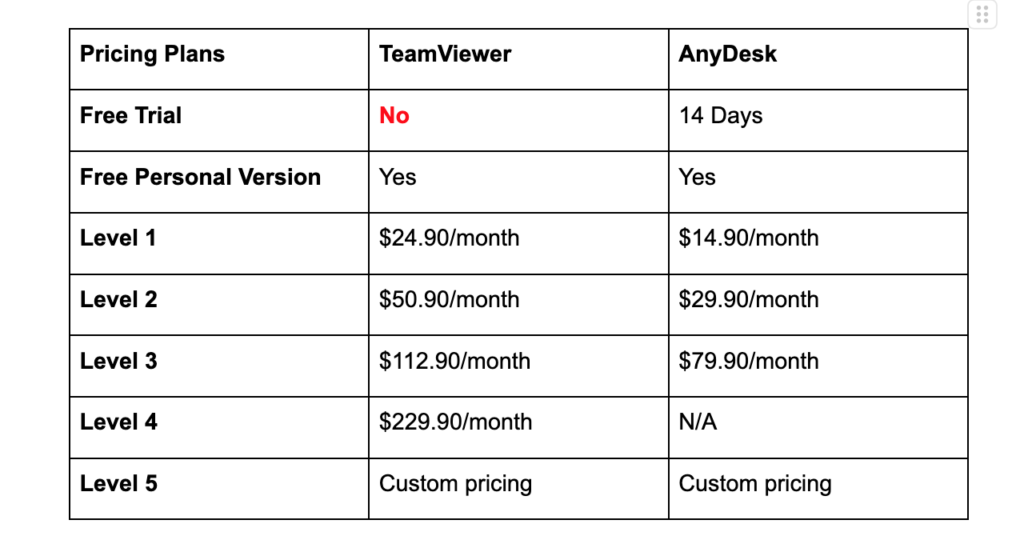
Baca Juga : Remote Backup : Dimana dan Bagaimana Penyimpanan Backup Data yang Aman?